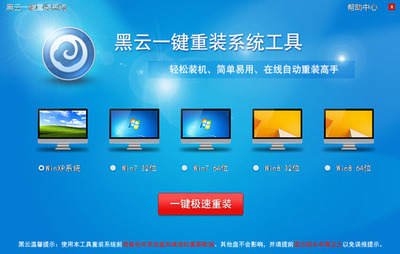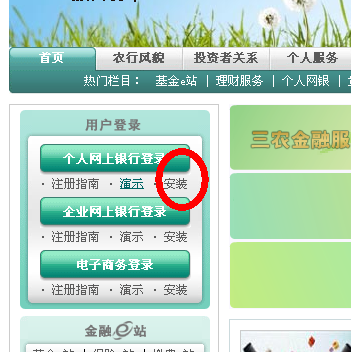尽管如今各家大肆宣传的U盘装系统可以大大提高系统安装的效率以及便利性,但是也是需要经过制作U盘启动工具、设置BIOS启动项、手工导入ISO或者GHO、格式化主分区重选分区等各种繁琐步骤,技术因素不亚于用光驱安装。大部分普通电脑用户尤其是年轻学生这一群体,他们使用电脑实现娱乐、游戏、电影的频率非常感,尤其是在暑假,出现电脑卡、系统瑕疵的时候实在伤不起了,顿觉更换全新的系统更有利于游戏中的顺畅,为此一个全新定位学生群体以及普通电脑玩家的系统维护工具应运而生!
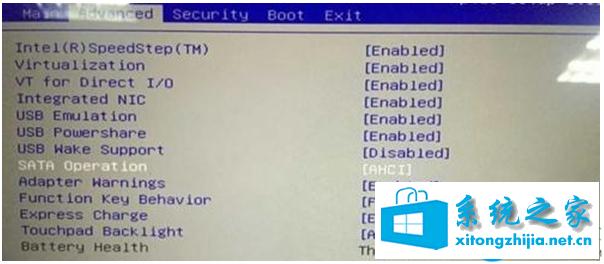
新手/游戏玩家如何快速重装系统-小白一键重装篇――工具/原料
可正常进入系统并连通网络的电脑一台
小白一键重装系统工具(7.88M)
新手/游戏玩家如何快速重装系统-小白一键重装篇 1、
直接下载小白一键重装系统工具(百度搜索即可),打开软件,选择系统安装的目标分区,也就是目前的C盘这个主分区吧(安装前请注意对C盘包括桌面上的资料进行备份,以免数据丢失),选定好分区,点击“装到此分区”,下一步
新手/游戏玩家如何快速重装系统-小白一键重装篇 2、
根据每一个游戏玩家玩的游戏不同、配置要求各异的特点,这里会出现xp/win7的32和64位版本,为游戏更加顺畅宜选择较低版本的系统,当然骨灰级玩家直接上win7的64位更好。选定好系统版本点击“安装此系统”,下一步
新手/游戏玩家如何快速重装系统-小白一键重装篇 3、
接下来软件进行的是自动下载你所选择的系统文件,等待着进度条从左到右不停地移动,进度的快慢就与网速相关了,不过也是需要一定时间的。下载完成后点击提示框“是”选择重启,下一步
新手/游戏玩家如何快速重装系统-小白一键重装篇_小白一键重装系统
新手/游戏玩家如何快速重装系统-小白一键重装篇 4、
重启后桌面首先会显示系统的安装还原进度界面,大概需要1-2分钟吧,接着就是蓝色的驱动安装界面,这里也是非常人性化的,即不需要你自己去找系统,也不需要一个个去找网卡驱动等繁琐的事情,全部为玩家朋友一站式、无人值守完成,超级便利
新手/游戏玩家如何快速重装系统-小白一键重装篇_小白一键重装系统
新手/游戏玩家如何快速重装系统-小白一键重装篇 5、
关键时刻到了,系统将再次重启后进入PC桌面,崭新的系统安装完成,尝试下打开文件以及登陆网页的速度有没有变快哦!!!那么现在,你应该考虑的是该先安装那款游戏,然后呼朋唤友酣畅淋漓地游戏去吧!GANE ing........
新手/游戏玩家如何快速重装系统-小白一键重装篇 6、
结束语:暑期正在无限精彩的进行着,喜欢游戏的朋友可以按照我以上的步骤给需要更换系统的主机来一次重生,使电脑摆脱卡顿、反应慢等问题吧,让这个假期来的更爽快一些!
重装系统前请务必对重要的数据做好备份;
请勿过度重装系统,重在日常的维护!
 爱华网
爱华网